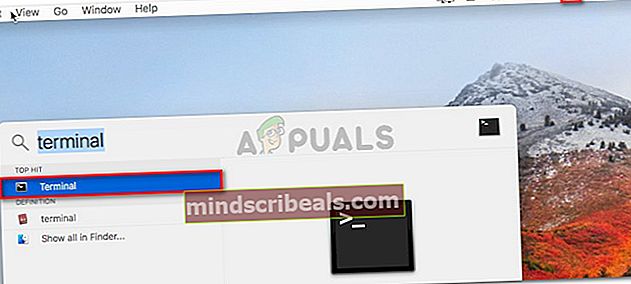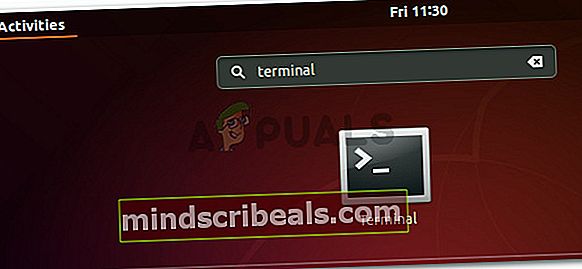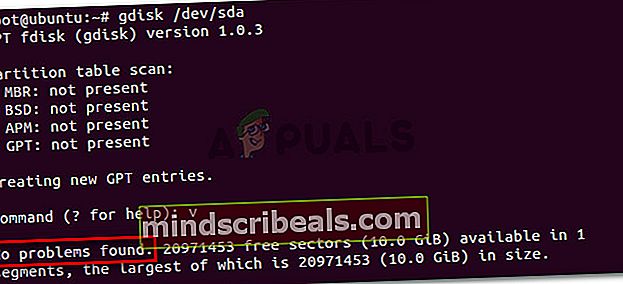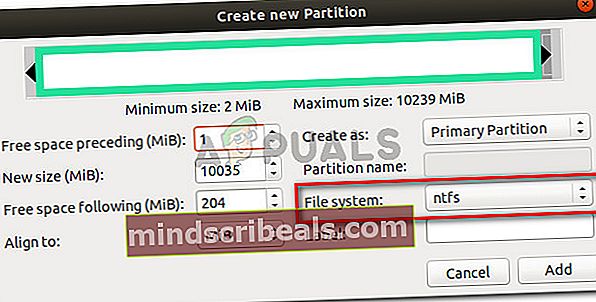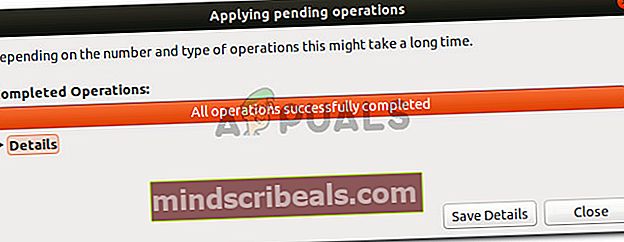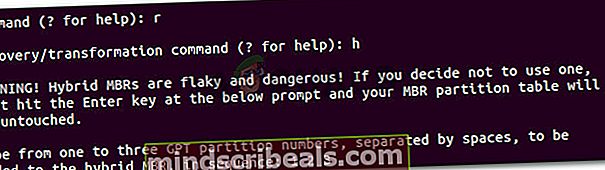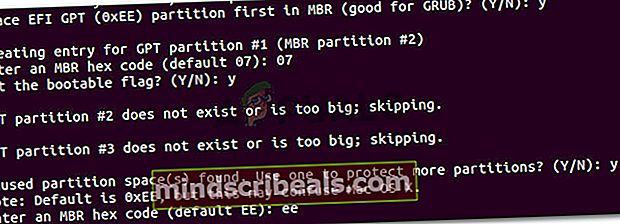Oprava: Mediakit hlási málo miesta v zariadení pre požadovanú operáciu
Niekoľko používateľov uviedlo, že v systéme MacOS nie je možné naformátovať alebo rozdeliť disk NTFS pomocou programu DiskUtility. Dotknutí používatelia hlásia, že sa stretli s nasledujúcou chybou: „MediaKit hlási v zariadení málo miesta pre požadovanú operáciu„. Väčšina postihnutých používateľov uvádza, že na cieľovej jednotke zostáva dostatok voľného miesta, takže zdroj problému leží niekde inde.

Čo je príčinouMediaKit hlási v zariadení málo miesta pre požadovanú operáciuchyba?
Preskúmali sme tento konkrétny problém preskúmaním rôznych správ používateľov a stratégií opráv, ktoré použili na vyriešenie chybového hlásenia. Z toho, čo sme zhromaždili, existuje niekoľko bežných scenárov, ktoré spustia toto konkrétne chybové hlásenie:
- Zvyšné oddiely sa automaticky vytvoria počas inštalácie Bootcampu - Podľa rôznych správ používateľov sú za túto chybu často zodpovedné práve tieto oddiely, pretože ich nemožno konvenčne vymazať (väčšinou).
- Disk Utility nedokáže preformátovať disk z NTFS na APFS - Toto nie je možné vykonať z programu Disk Utility, ale na prekonanie problému môžete použiť terminál (buď priamo v systéme Mac, alebo pomocou disku Linux Live CD).
Ak sa snažíte nájsť spôsob, ktorý vám umožní obísť tento konkrétny problém, tento článok vám poskytne niekoľko stratégií riešenia problémov. Ďalej uvádzame niekoľko metód, ktoré na vyriešenie problému použili ostatní používatelia v podobnej situácii.
Ak chcete dosiahnuť najlepšie výsledky, postupujte podľa nasledujúcich pokynov, kým nenájdete opravu, ktorá je účinná v konkrétnom scenári.
Metóda 1: Oddeľte disk z terminálu
Niekoľko používateľov, ktorí sa usilovali o formátovanie disku, dokázalo obísť „MediaKit hlási v zariadení málo miesta pre požadovanú operáciu”Chyba pomocou Terminál na identifikáciu, odpojenie a rozdelenie na jednotku, ktorá spúšťa chybu v Disk Utility.
Poznámka: Majte na pamäti, že postup uvedený nižšie nemožno použiť iba na jeden oddiel. Ovplyvní to celú jednotku.
Tu je rýchly sprievodca rozdelením disku pomocou Terminál:
- Kliknite na ikonu vyhľadávania (pravý horný roh) a vyhľadajte „terminál“. Potom dvakrát kliknite na Terminál nástroj otvoríte.
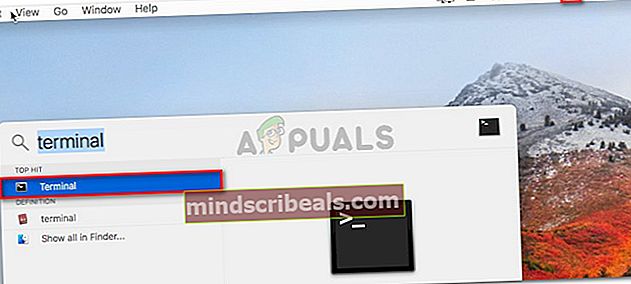
- Začnite zadaním nasledujúceho príkazu, aby ste získali názov disku, ktorý sa pokúšate formátovať:
zoznam diskutilov
- V našom príklade musíme formátovať súbor disky03 disk. Ak chcete zaistiť, aby ste zacielili na správnu jednotku, nahraďte ju disk0s3 so správnym diskom.
- Ak chcete disk odpojiť, zadajte nasledujúci príkaz a stlačte Zadajte:
diskutil unmountDisk sila disk0s3
- Ďalej budeme musieť do bootovacieho sektora napísať nuly, aby sme zaistili, že procedúra bude hľadať zložitejšieho boot manažéra. Za týmto účelom zadajte nasledujúci príkaz a stlačte Zadajte:
sudo dd if = / dev / zero of = / dev / disk0s3 bs = 1024 count = 1024
- Po napísaní núl do bootovacieho sektoru sa pokúste znova rozdeliť oblasti zadaním nasledujúceho príkazu a stlačením klávesu Zadajte:
diskutil partitionDisk disk0 GPT JHFS + "Názov oddielu" 0g
Poznámka: Názov oddielu nahraďte názvom, ktorý chcete dať svojmu novému oddielu.
Ak vám táto metóda neumožnila obísťAplikácia MediaKit hlási v zariadení málo miesta pre požadovanú operáciupomocou terminálu na rozdelenie disku prejdite na nasledujúcu metódu nižšie.
Metóda 2: Použitie disku Linux Live CD na rozdelenie jednotky
Niekoľko používateľov, ktorí sa snažili vyriešiť ten istý problém, sa im podarilo vyriešiť problém zavedením systému z live CD so systémom Linux a použitím nástroja gdisk a GParted na vytvorenie oddielu NTFS z voľného miesta na disku.
Potom znova použili obslužný program gdisk, aby zodpovedajúcim spôsobom usporiadali tabuľku oddielov a vstúpili do ponuky obnovenia a transformácie. Odtiaľ sa im podarilo vytvoriť nový hybridný MBR, ktorý im nakoniec umožnil dokončiť proces rozdelenia.
Tento postup často používajú používatelia, ktorí sa pokúšajú nainštalovať systém Windows na jednotku, ktorá má tiež oddiel vyhradený pre OSX. Ak je tento postup použiteľný na to, čo máte na mysli, postupujte podľa pokynov nižšie a použite disk Linux Live CD na rozdelenie jednotky:
- Nabootujte Linux Live CD do vášho Macu, ako napr Ubuntu Live CD, Rozdelená mágia z System Rescue CD. Tento trik by mal urobiť bezplatný operačný systém založený na Linuxe schopný bootovať z USB.
- Ak používate Ubuntu Live CD, kliknite na Vyskúšajte Ubuntu načítať verziu Live CD.

- Po načítaní disku Linux Live CD otvorte okno terminálu Terminal. Môžete to urobiť kliknutím na ikonu Zobraziť aplikáciu ikona a hľadanie „terminál”Pomocou funkcie vyhľadávania.
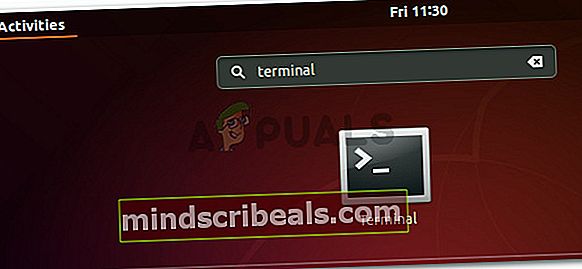
- V okne Terminál zadajte nasledujúci príkaz, aby ste sa uistili, že používate oprávnenia root:
sudo -i
- Keď máte oprávnenie root, zadajte nasledujúci príkaz na spustenie obslužného programu Gdisk na disku:
gdisk / dev / sda
- Po spustení nástroja gdisk napíšte „v‘A stlačte Zadajte na overenie štruktúr diskov. Ak uvidíte správu, ktorá vám hovorí, že neboli nájdené žiadne problémy, prejdite nižšie na ďalší krok.
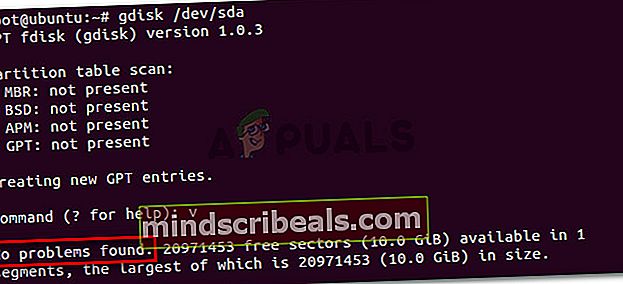
Poznámka: Toto nie je povinné, ale ide o preventívny diagnostický krok, ktorý nám pomôže identifikovať chyby, ktoré by mohli prispieť k nášmu problému.
- Po dokončení overenia ukončite program Gdisk zadaním príkazu „q‘A lisovanie Zadajte.

- Ďalej spustite GParted na rovnakom disku zadaním príkazu nižšie v rovnakom okne Terminálu. Program GParted môžete spustiť aj otvorením priamo z ponuky.
gparted / dev / sda
- Po otvorení obslužného programu GParted vytvorte s voľným miestom oddiel NTFS, medzi ním a oddielom OSX však nechajte najmenej 128 MB nerozdeleného priestoru. Kliknite na ikonu Pridať tlačidlo na spustenie vytvorenia nového oddielu.
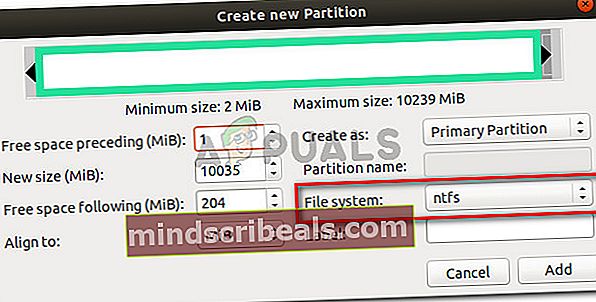
- Po úspešnom dokončení operácie ukončite obslužný program GParted a vráťte sa k terminálu pomocou kroku 3. Potom podľa krokov 4 a 5 znova udeľte oprávnenie root a spustite obslužný program gdisk.
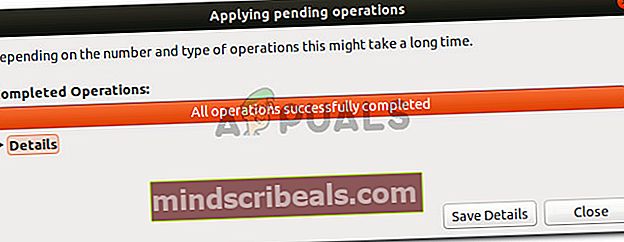
- Po návrate do obslužného programu gdisk napíšte „p ” zobraziť tabuľku oddielov. Teraz by ste už mali mať tri oddiely: systémový oddiel EFI (ESP), oddiel Windows (NTFS) - ten, ktorý sme predtým vytvorili - a oddiel OS X.
- Ak to potvrdíte, zadajte „r”Pre vstup do Obnova a transformácia Ponuka. Potom zadajte „h‘A stlačte Zadajte vytvoriť nový hybridný MBR. Ďalej zadajte „1 2 3”A stlačte Zadajte aby sa vytvorili tri čísla oddielov.
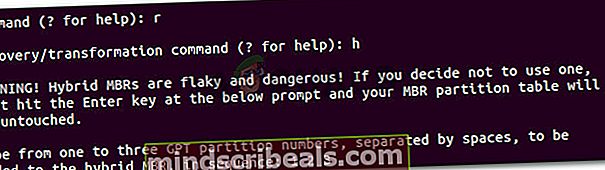
- Ďalej zadajte „Y“ a stlačte Enter (návrat) na EFI GPT (0xEE) výzva. Na otázku, či chcete nastaviť zavádzací príznak, zadajte „Y ” a stlačte Enter (návrat) ešte raz. Potom zadajte „Y“ a stlačte Enter (návrat) na otázku, či chcete použiť voľné miesto na ochranu viacerých oddielov. Nakoniec zadajte predvolený hexadecimálny kód MBR (ee) a stlačte Enter (návrat) ešte raz.
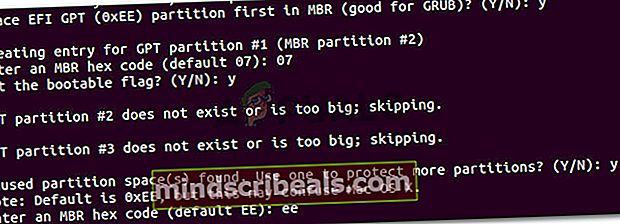
- Po dokončení konfiguračnej časti zadajte kláves „w“ a stlačte Enter (návrat) aby ste uložili zmeny a pokračovali v záverečných kontrolách. Na otázku, či chcete pokračovať, zadajte „y“ a stlačte Enter (návrat) ešte raz.

To je ono, voľné miesto, ktoré predtým zlyhávalo s „MediaKit hlási v zariadení málo miesta pre požadovanú operáciu “chyba bola rozdelená na oddiely s gdisk a Gparted.